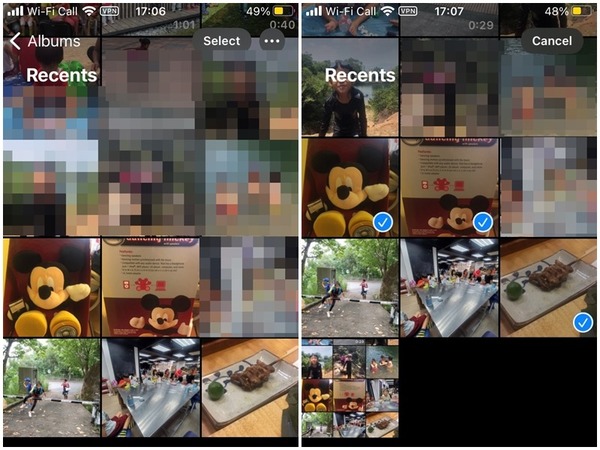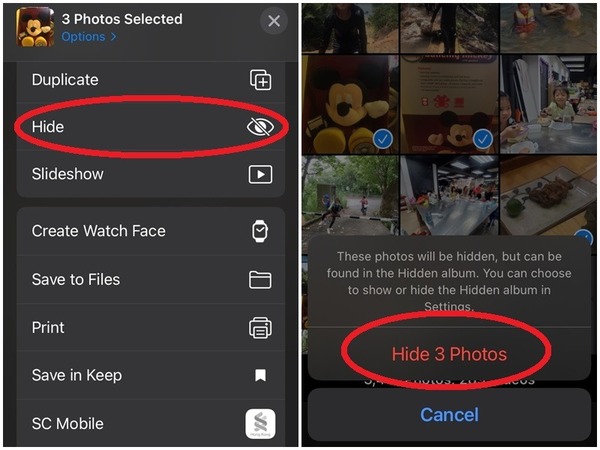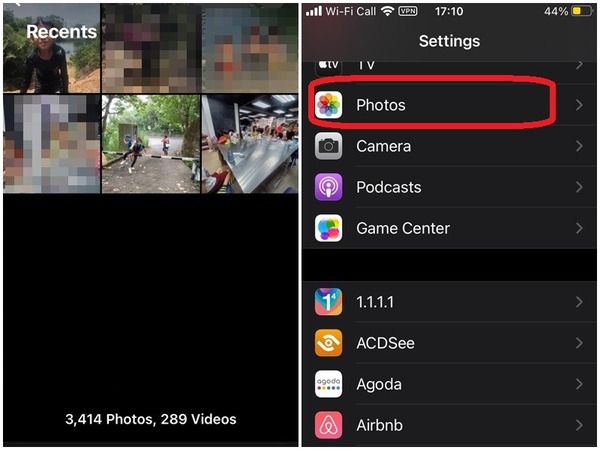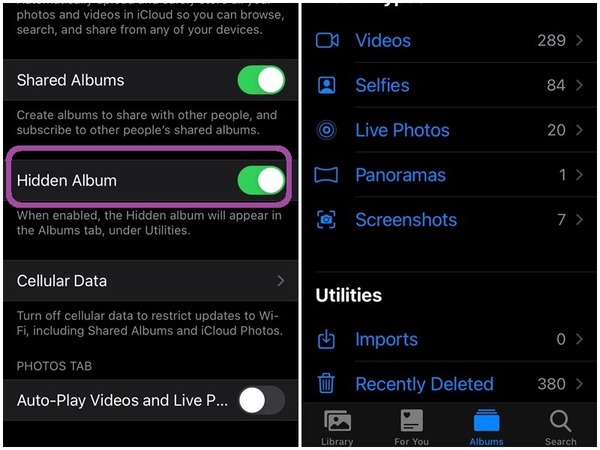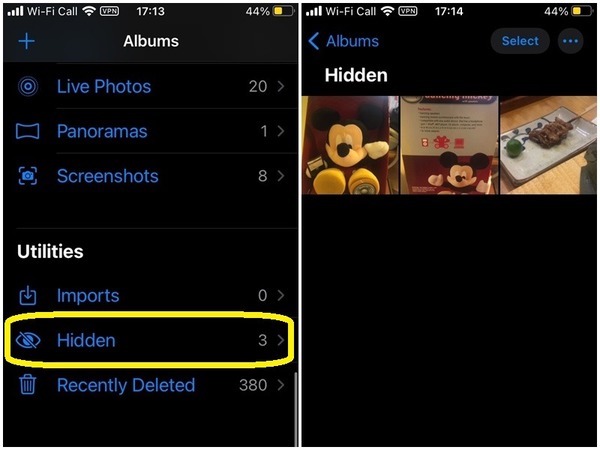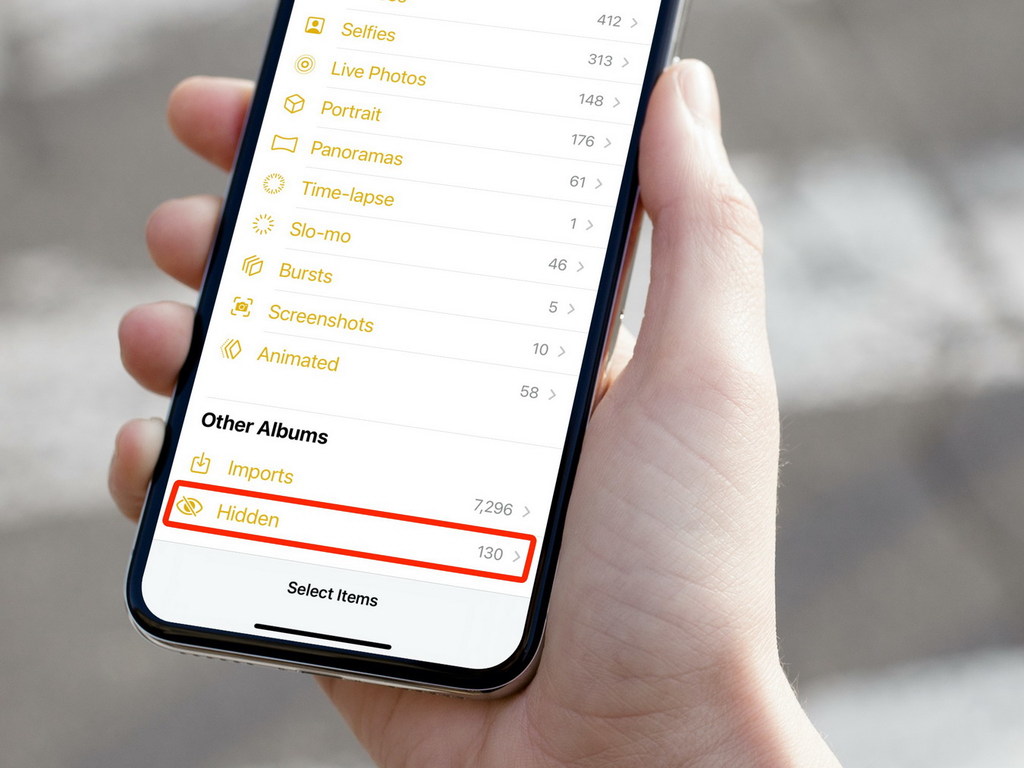
iOS 14 加入不少新功能,亦有為舊有功能進行不少改良,如一直被用戶戲笑「有等於無」的隱藏相片功能,來到 iOS 14 就真的可徹底藏起來。
- iOS 14 設定技
- 隱藏相片功能
- 隨時召喚
【相關文章】
【相關文章】
Step 01︰先進入 iPhone 相簿,然後選取要隱藏的相片。
Step 02︰點按「分享」,跟着選「hide」並確認隱藏的相片數量。
Step 03︰確認後,用戶可發現相簿內已找不到剛才選取隱藏起來的相片。此時,進入「設定」→「Photos」。
Step 04︰在這裡關閉「hidden album」一項,退出後返回相簿,往時在「Album」下方仍會見到的「hidden」徹底消失。
Step 05︰用戶只要重返「settings」啟動「hidden album」,即能喚回「hidden album」,查看內裡的相片。
Source︰ezone.hk